Kết quả 1 đến 10 của 25
Threaded View
-
31-10-2009, 12:13 AM #1
 Cách chụp và chú thích hình minh họa trong bài viết
Cách chụp và chú thích hình minh họa trong bài viết
Phần 1
SnagIt 9
SnagIt là công cụ chụp ảnh màn hình chuyên nghiệp của TechSmith rất dễ sử dụng với khả năng chụp bất kỳ một cửa sổ, một vùng chọn hay cửa sổ cuộn

Bản cài đặt + Serial number + 2 clip hướng dẫn :
4shared.com - chia sẻ và lưu trữ - tải xuống tập tin trực tuyến SnagIt 9.rar
A.Cài đặt SnagIt
Ngắt kết nối Internet.
Chạy file snagit.exe
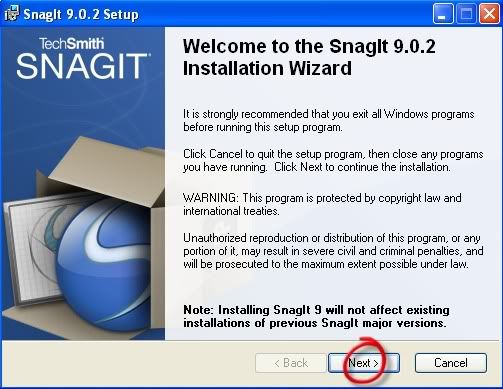
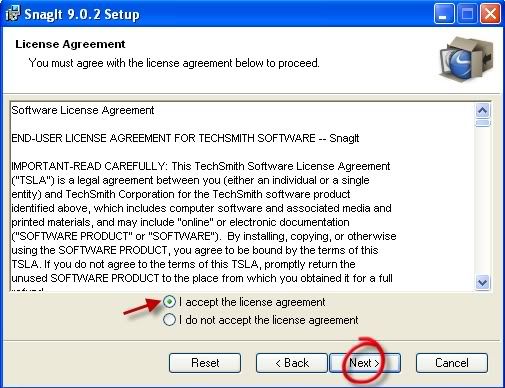

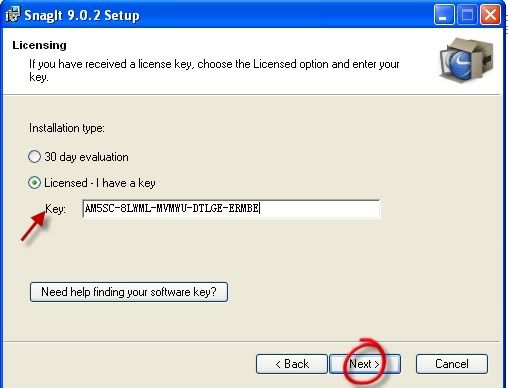
Chú ý: quét chọn hàng số trong file serial number.txt, nhấn hai phím Ctrl + C rồi nhấn hai phím Ctrl + V để paste vào ( dùng menu chuột phải không thực hiện được ) hoăc gõ vào từng chữ, số.
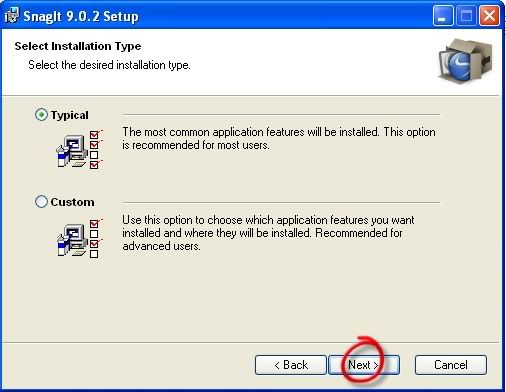
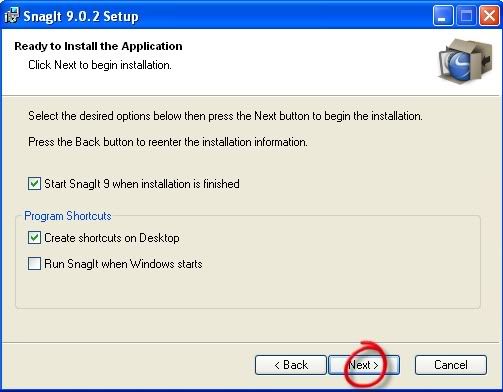
Không chọn Run SnagIt when Windows starts ( để SnagIt không khởi động cùng Windows vì đâu phải lúc nào cũng sử dụng nó )
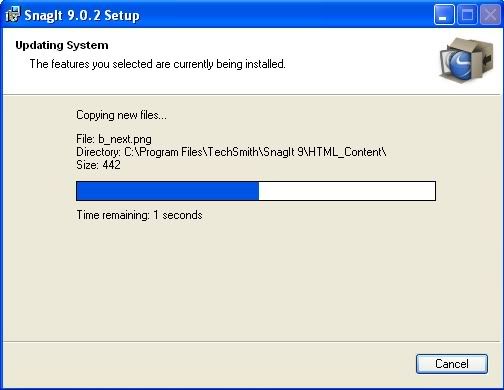
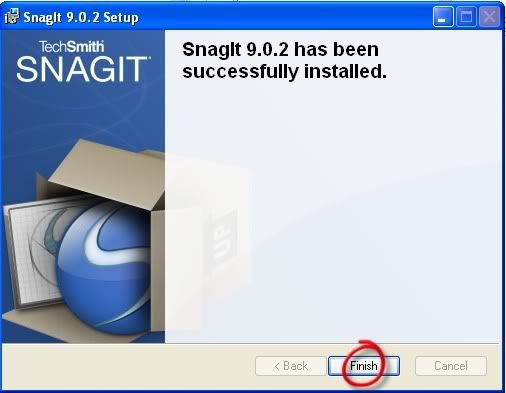
Quá trình cài đặt hoàn tất.
- Khi chạy chương trình lần đầu tiên, hiện ra cửa sổ Snagit Registration.
Chọn : close this windows
- Chạy lần thứ 2 , hiện cửa sổ SnagIt Updeter
Chọn No
Thay đổi phím nóng mặc định
Mặc định nó sử dụng phím Print Screen để kích hoạt tính năng chụp màn hình( khi đó tính năng chụp màn hình của Windows cũng sẽ bị biến mất, nếu muốn vẫn sử dụng các bạn có thể thay đổi bằng cách mở cửa sổ SnagIt ra, chọn Tools > Program Preferences. Tại đây chọn Tab Hotkeys, mục Global Capture Hotkey nhấn menu xổ xuống chọn danh sách phím nóng, nếu muốn kết hợp với một phím nóng nào đó là Alt, Shift hay Ctrl thì các bạn nhấn dấu chọn trước chúng.)
B.Thực hiện chụp hình
Chạy chương trình ( ví dụ : Sioki , CCBridge …) hoặc phần muốn chụp trước khi chạy Snagit.
Ấn phím PrintScreen trên bàn phím

Con trỏ chuột đã chuyển thành bàn tay với dấu thập
Di chuyển dấu thập đến vị trí chọn
Giữ chặt chuột trái từ 1 điểm ban đầu ( điểm đầu của khung) của hình muốn minh họa , kéo đến điểm thứ 2 (điểm cuối của khung), rồi thả ra. Tất cả các phần trong khung hình chữ nhật các bạn vừa tạo sẽ được capture lại.
Màn hình SnagIT Editor dùng để chỉnh sửa ảnh sẽ xuất hiện với hình vừa quét chọn.
Các bạn dùng các công cụ chỉnh sửa, thêm Text vào…
Phần nầy rất dễ sử dụng, các thao tác dựa vào chuột trái và menu chuột phải.
Trong quá trình sử dụng, các bạn sẽ phát hiện thêm nhiều sự thú vị ở software nầy.
Khi hoàn tất, nhấn nút Save ( góc trái trên ).
Đặt tên file ảnh, chọn nơi lưu file ảnh.
Nên chọn lưu file ảnh với định dạng là png cho nhẹ dung lượng so với bmp (Bitmap Image)
( Một file ảnh 1023 x 736 với định dạng png là 174KB so với định dạng bmp là 2.11MB )
( Còn tiếp )
Cách chụp và chú thích hình minh họa trong bài viết





 Trả lời kèm Trích dẫn
Trả lời kèm Trích dẫn



Đánh dấu